Définir les paramètres système à partir de l’onglet Général
Note
Si vous avez activé le Mode Unified Interface uniquement, avant d’utiliser les procédures décrites dans cet article, procédez comme suit :
- Sélectionner Paramètres (
 ) dans la barre de navigation.
) dans la barre de navigation. - Sélectionnez Paramètres avancés.
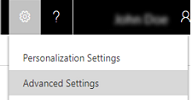
Utilisez les paramètres de cette page pour modifier les paramètres généraux du système comme les préférences des enregistrements, la virgule et la précision de la devise, et autres paramètres par défaut pour Dynamics 365 Customer Engagement (on-premises).
Ouverture de la boîte de dialogue Paramètres du système (si elle n’est pas déjà ouverte)
Assurez-vous de disposer du rôle de sécurité Administrateur système ou Personnalisateur de système ou d’autorisations équivalentes.
Vérification de votre rôle de sécurité
Suivez les étapes de la section Affichage de votre profil utilisateur.
Vous ne disposez pas des autorisations appropriées ? Contactez votre administrateur système.
Accédez à Paramètres>Administration.
Cliquez sur l’onglet Paramètres système>Général.
| Paramètres | Description |
|---|---|
| Autoriser le retour à la ligne du texte dans les valeurs et les étiquettes de champs du formulaire | Valeur par défaut : Oui. Choisissez Oui pour autoriser le retour à la ligne du texte. |
| Sélectionner l’option d’enregistrement par défaut pour les formulaires | |
| Activer l’enregistrement automatique sur tous les formulaires | Si la valeur est Oui (valeur par défaut), lorsqu’un enregistrement est créé (initialement enregistré), toutes les modifications apportées à un formulaire sont enregistrées automatiquement trente secondes après la modification. La période de 30 secondes commence à nouveau après une modification. Si aucune modification n’est apportée, l’enregistrement automatique ne se produit pas. Pour plus d’informations : Gérer l’enregistrement automatique. |
| Définir les options de Skype Entreprise | |
| Activer la présence pour le système | Si la valeur est Oui (valeur par défaut), la messagerie instantanée doit afficher le statut actuel des utilisateurs, contacts, opportunités ou prospects. Elle s’applique uniquement aux listes et aux sous-listes des entités avec une interface utilisateur mise à jour. |
| Définir le format du nom complet | |
| Format du nom | Sélectionnez l’ordre d’affichage des noms des clients et des utilisateurs. La valeur par défaut est Prénom Nom. |
| Définissez la précision monétaire utilisée pour la tarification dans tout le système | |
| Précision décimale pour la tarification | Sélectionnez le nombre de séparateurs décimaux à utiliser pour une devise. La valeur par défaut est 2. |
| Définir si les enregistrements réattribués sont partagés avec le propriétaire d’origine | |
| Partager les enregistrements réattribués avec le propriétaire d’origine | Indiquez si un enregistrement doit être partagé avec le propriétaire d’origine de l’enregistrement ou s’il doit être complètement réattribué à un autre utilisateur. La valeur par défaut est Non. |
| Définir le blocage des extensions de fichier pour les pièces jointes | Empêchez les utilisateurs de joindre des fichiers portant des extensions de nom de fichier spécifiques. |
| Définir l’option d’affichage de la devise | |
| Afficher les devises avec | Définissez comment afficher les devises, soit avec un symbole monétaire, qui est le paramétrage par défaut, ou un code devise. Par exemple, un symbole monétaire peut être $ et le code devise peut être USD. |
| Configurer la recherche rapide | |
| Activer les limites d’enregistrement de recherche rapide | Si Oui, qui est la valeur par défaut, si plus de 10 000 enregistrements sont trouvés, un message vous suggérant d’utiliser une recherche plus précise s’affichera. |
| Activer la recherche en texte intégral pour la recherche rapide | Activer ou désactiver la recherche en texte intégral. La valeur par défaut est Non (désactivé). Avant d’activer la recherche en texte intégral, lisez Configurer les options de recherche rapide |
| Sélectionner des entités pour la recherche | Cliquez sur Sélectionner pour choisir les entités à inclure lorsque les utilisateurs lancent une recherche dans Dynamics 365 pour tablettes. |
| Activer Bing Maps | |
| Afficher Bing Maps sur les formulaires | Si la valeur est Oui (valeur par défaut), les utilisateurs de Customer Engagement (on-premises) doivent entrer une clé Bing Maps. |
| Veuillez entrer la clé Bing Maps (local) | Les utilisateurs de la version locale peuvent obtenir une clé Bing Maps à partir du Centre de développement Bing Maps |
| Définir l’indicatif national/régional par défaut | |
| Activer l’indicatif national/régional en préfixe | Si cette option est activée, par défaut, Customer Engagement (on-premises) mettra en préfixe l’indicatif national/régional aux numéros que les utilisateurs essaient d’appeler. |
| Indicatif national/régional en préfixe | La valeur par défaut est +1, qui est l’indicatif national/régional pour l’Amérique du Nord. |
| Définir le fournisseur de téléphonie | |
| Sélectionner le fournisseur pour Cliquer pour appeler | Sélectionnez le fournisseur à activer pour les appels sortants passés depuis Customer Engagement (on-premises). Ce paramètre ne s’applique pas à Dynamics 365 pour tablettes ou à Dynamics 365 pour téléphones. |
| Indiquer si les utilisateurs voient le message de Microsoft Dynamics 365 | |
| Les utilisateurs voient le message de téléchargement de l’application | Si Oui, qui est la valeur par défaut, les utilisateurs affichent un message relatif au téléchargement de l’application Dynamics 365 pour tablettes. |
| Définir l’URL de l’aide personnalisée | |
| Utiliser l’aide personnalisée pour les entités personnalisables | Si vous souhaitez remplacer le contenu de l’aide par défaut par l’aide personnalisée conçue pour vos utilisateurs, cliquez sur Oui. Après avoir activé l’aide personnalisés, vous pouvez entrer une URL d’aide personnalisée globale. |
| URL de l’aide personnalisée globale | Pour remplacer l’aide par défaut par une URL unique pour tous les types d’enregistrements personnalisables (entités), entrez l’URL ici. Vous avez également la possibilité d’entrer des URL de priorité pour chaque type d’enregistrement (entité) des types d’enregistrements personnalisables. Plus d’informations : Personnaliser l’expérience d’aide |
| Ajouter des paramètres à l’URL | Si vous cliquez sur Oui pour ajouter des paramètres à l’URL, vous pouvez rendre le contenu de l’aide plus dynamique. Par exemple, vous pouvez accéder aux paramètres du Code de langue de l’utilisateur, Nom de l’entité, Point d’entrée et ID du formulaire. Plus d’informations : Personnaliser l’expérience d’aide |
| Indiquer si les utilisateurs voient l’écran d’accueil | |
| Afficher l’écran d’accueil aux utilisateurs quand ils se connectent | Lorsque les utilisateurs démarrent Customer Engagement (on-premises), ils accèdent à un écran de bienvenue (présentation de la navigation) qui fournit une vue d’ensemble rapide de Customer Engagement (on-premises). Cliquez sur Non pour désactiver cette présentation pour tous les utilisateurs de votre organisation. |
| Utiliser le rendu de formulaire hérité | |
| Pour la compatibilité, utilisez le moteur de rendu de formulaire hérité. Notez que les performances peuvent s’en voir affectées. | Nous avons apporté des améliorations aux formulaires des applications Dynamics 365 afin qu’ils se chargent plus rapidement. Toutefois, si vous avez des formulaires incluant des personnalisations non prises en charge, ces améliorations peuvent entraîner des problèmes de compatibilité. Pour éviter ceci, vous pouvez désactiver temporairement les améliorations de formulaire en choisissant Oui. Nous vous recommandons de réinitialiser ce paramètre sur Non lorsque vous traitez des problèmes de script afin de bénéficier des formulaires optimisés. Remarque : si le formulaire utilisé inclut des personnalisations non prises en charge, telles que JavaScript non pris en charge, le chargement du formulaire peut échouer ou l’utilisateur recevra un message d’erreur. Si le formulaire échoue seulement, définissez l’option Utiliser le rendu de formulaire hérité sur Oui. Si le formulaire se charge après la sélection de cette option, certaines personnalisations peuvent ne pas être prises en charge. Si l’utilisateur obtient une erreur, cliquez sur Afficher les données qui seront envoyées à Microsoft et découvrez les détails dans les balises <CrmScriptErrorReport>. |
| Définir les options de l’application par défaut : Dynamics 365 – personnalisé | |
| Afficher l’application par défaut sur la page d’arrivée et dans le commutateur d’application | La valeur par défaut est Oui. Définissez-la sur Non pour empêcher l’application par défaut d’apparaître sur la page d’accueil de Customer Engagement (on-premises) et dans le menu du sélecteur d’application. |
| Nom de l’application par défaut | Entrez l’étiquette à utiliser pour l’application par défaut. Elle apparaît sur la page d’accueil de Customer Engagement (on-premises). L’étiquette par défaut est Applications d’engagement client Dynamics 365 – personnalisé. |
| Définir l’état de la carte par défaut pour les tableaux de bord interactifs | |
| Afficher les cartes dans un état développé | Cliquez sur Oui pour afficher le formulaire de carte détaillé dans un tableau de bord. Si Non est choisi (valeur par défaut), seul l’en-tête et les détails strictement nécessaires sont affichés dans le formulaire de carte. |
Voir aussi
Gérer l’enregistrement automatique
Personnaliser l’expérience de l’aide